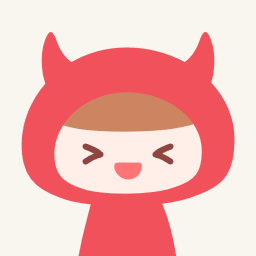
ブログのアクセス数が伸びないな~
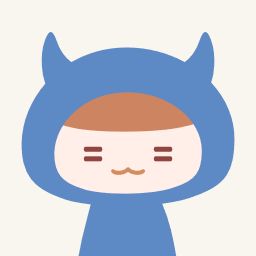
アクセス数アップには、「いかに価値がある記事を作成するか」です
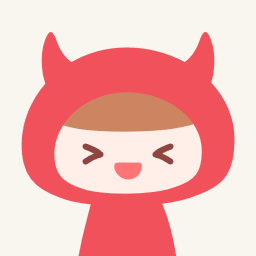
そうは言っても、少しでも早く結果出したいんです
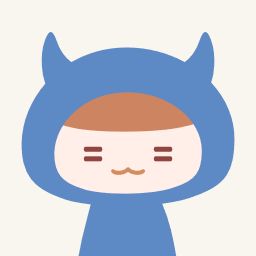
ピンタレストやってみますか
あの手この手を使ってブログのアクセス数をアップしようと足掻いています。
今回は、ピンタレスト(Pinterest)でブログのアクセス数アップの方法を模索しましたので、その手順です。
もくじ
Pinterestとは
ピンタレスト(Pinterest)とは、公式サイトに、Pinterestとはというリンクがあるので、ここを見ると、「素晴らしいアイデアは、見た瞬間にわかります。」らしいです。これだけしか書いてありません。で、アカウントを作れ、ログインすれば分かるという雰囲気なので、アカウントを作ってみましょう。
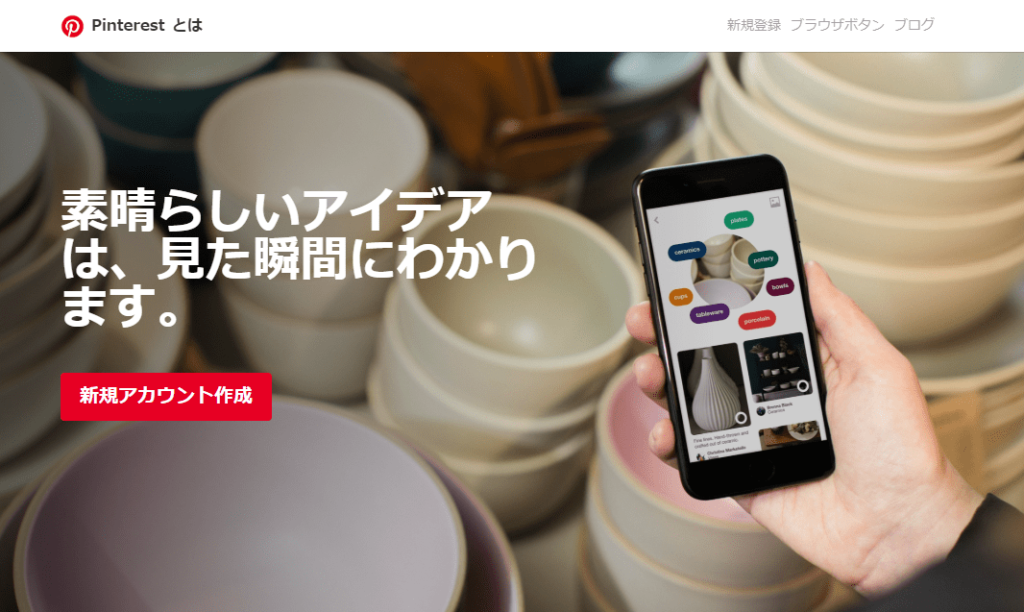
Pinterestの始め方
アカウント作成
Pinterestの公式サイトで新規アカウントを作成します。メールアドレスでの登録か、facebook、googleアカウント連携でも作成できます。
参考 Pinterest - ピンタレストPinterestビジネスアカウントを作成しよう
ブログでのアクセスアップが目的であれば、ビジネスアカウントで作成しましょう。ビジネスアカウントでも費用は無料で作成できます。
アカウントを既に作成済みでも、ビジネスアカウントに変更可能です。途中から変更する場合は、ログイン後に、アカウントの横のボタンから表示されるメニューの、「プロ向けアカウントに無料登録する」で変更できます。
ビジネスアカウントのメリット
ビジネスアカウントを作成すると、Pinterest アナリティクスでアクセス数や、行動履歴などのトラフィックを分析することができるようになります
・アクセスのあったユーザの興味があること
・どのピンがどのくらい表示されたか
google アナリティクスみたいなことができると、思えばよいです。
設定すべき内容
Pinterest アナリティクスを使うためには、自信のサイトと、ドメイン認証をする必要があります。
アカウント設定 - ドメイン・アカウントの認証 から、ドメイン認証が可能です。

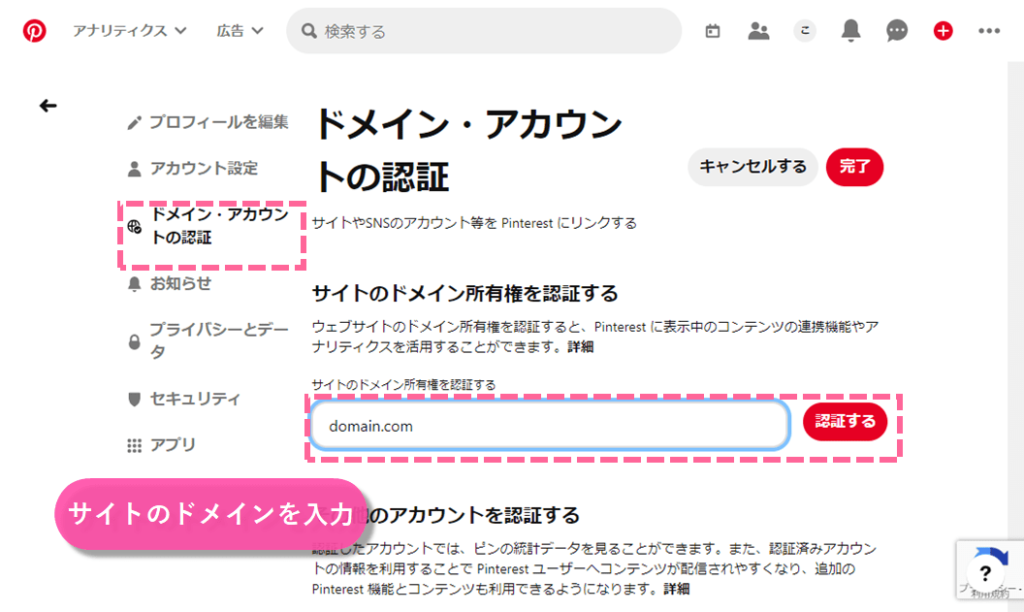
ドメインとは、ヤフーのアドレスの場合を例にすると、
https://www.yahoo.co.jp/ 「yahoo.co.jp」の箇所がドメインに相当します。自身のサイトのドメインを設定します。
ドメインを設定して、「認証をする」を行うと、HTMLタグが発行されるのですが、問題が!
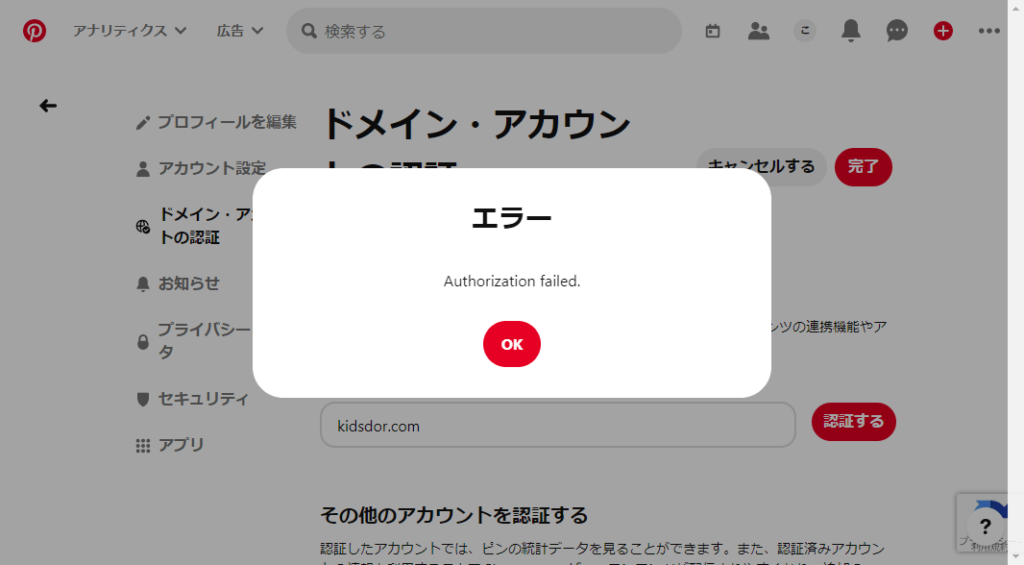
Authorization failedのエラーが発生。ググって調べましたが、情報がなくて、とりあえずここはパスしておきました。何故?分かる人教えてください。
うまくHTMLタグは発行されたとして、話を進めます。タグは、ブログテーマによって異なりますが、Head内に貼り付けます。貼り付け前に、Wordpressのバックアップをお忘れなく。
ダッシュボード - Cocoon設定 - アクセス解析・認証タブの、その他のアクセス解析・認証コード設定から、ヘッド用コード に貼り付けます。
ダッシュボード - 外観 - カスタマイズ - 詳細設定 - headタグ内にコードを挿入 に貼り付けます。
Pinterestでアクセス数アップの方法
Pinterestからの、ブログ流入報告が多数上がっています。
ぜひ、Pinterestを活用してアクセス数アップをめざしましょう。
2020年1月から6月までの日本のSNSランキングは、Twitterが31.38%で、Pinterestが28.94%の2位となっています。Pinterestっていつのまにそんなに普及していたの?これは本腰を入れて、Pinterest研究した方がよさそうですね。
Source: StatCounter Global Stats – Social Media Market Share
まとめ:Pinterestでのアクセス数アップ
一般的にPinterestのアカウントが育ってくるのは、早くて3ヶ月~6ヶ月程度と言われています。
アドセンスと一緒で長期戦いですが、がんばっていきましょう。
 エステラ
エステラ 

